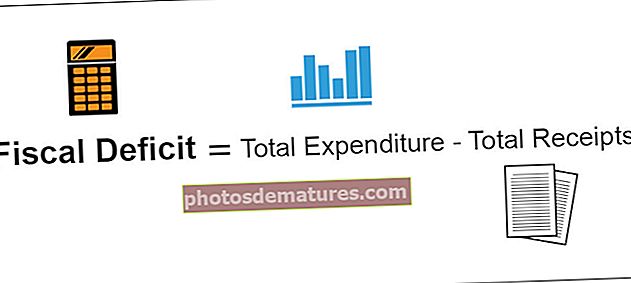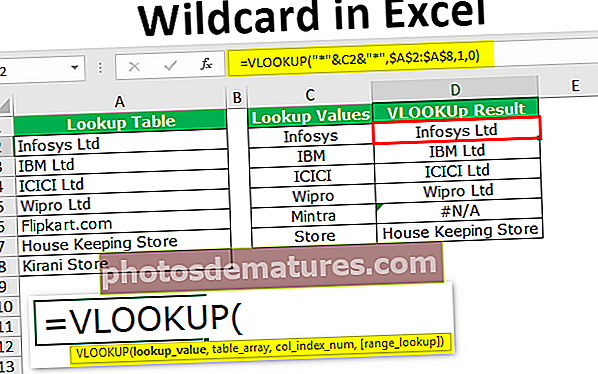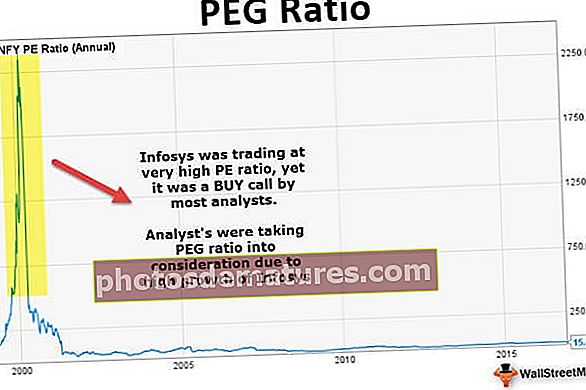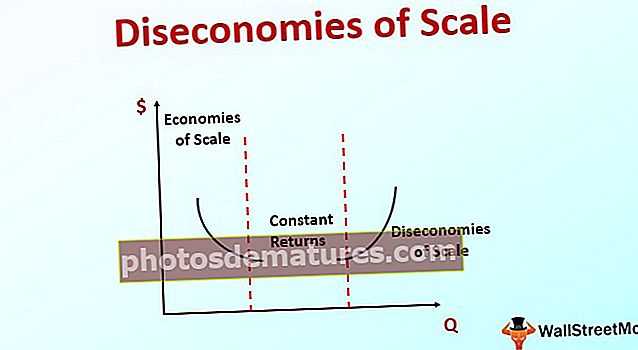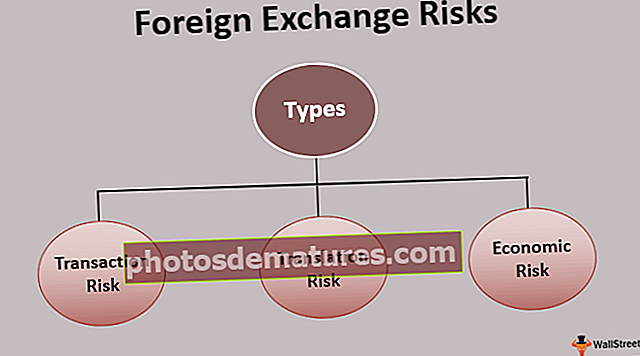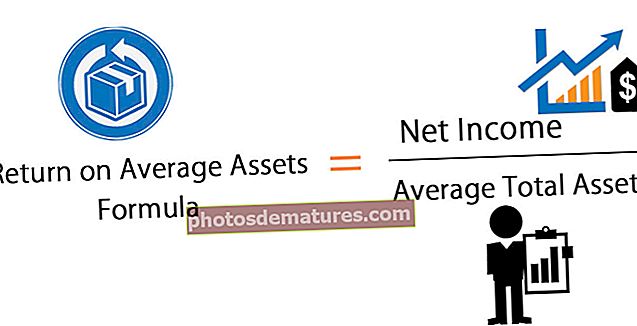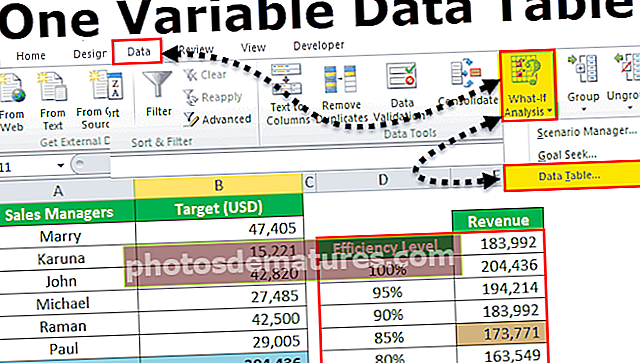ఎక్సెల్ | లో ఒక నిర్దిష్ట టెక్స్ట్ కోసం శోధించండి టాప్ 3 విధానం (ఉదాహరణలు)
ఎక్సెల్ లో టెక్స్ట్ కోసం ఎలా శోధించాలి?
మేము ఎక్సెల్ తో పనిచేసేటప్పుడు ప్రకృతిలో విచిత్రమైన చాలా పరిస్థితులను చూస్తాము మరియు ఆ పరిస్థితులలో ఒకటి సెల్ లోని నిర్దిష్ట టెక్స్ట్ కోసం శోధిస్తుంది. వర్క్షీట్లో ఒక నిర్దిష్ట వచనాన్ని శోధించాలనుకుంటున్నామని చెప్పినప్పుడు మొదటి విషయం గుర్తుకు వస్తుంది, ఇది ఎక్సెల్లోని “కనుగొను & పున lace స్థాపించు” పద్ధతి మరియు ఇది చాలా ప్రాచుర్యం పొందింది. కానీ Ctrl + F. మీరు వెతుకుతున్న వచనాన్ని మీరు కనుగొనవచ్చు, కానీ అంతకు మించి వెళ్ళలేరు, సెల్లో మీరు తదుపరి సెల్లో ఫలితాన్ని కోరుకునే కొన్ని పదాలను కలిగి ఉంటే “TRUE” అని చెప్పండి, లేకపోతే తప్పు. కాబట్టి Ctrl + F. అక్కడ ఆగుతుంది.
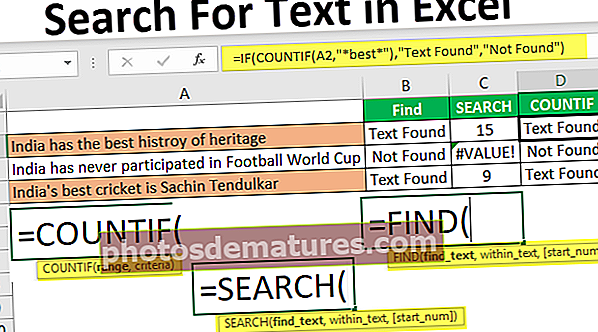
సెల్ విలువలో నిర్దిష్ట వచనాన్ని శోధించి ఫలితాన్ని చేరుకోగల సూత్రాల ద్వారా ఇక్కడ మేము మిమ్మల్ని తీసుకెళ్తాము.
మీరు టెక్స్ట్ ఎక్సెల్ మూస కోసం ఈ శోధనను ఇక్కడ డౌన్లోడ్ చేసుకోవచ్చు - టెక్స్ట్ ఎక్సెల్ మూస కోసం శోధించండిఏ ఫార్ములా ఒక సెల్ నిర్దిష్ట టెక్స్ట్ కలిగి ఉందో మాకు చెప్పగలదు?
ఎక్సెల్ ఫోరమ్లలో నేను చాలాసార్లు చూసిన ప్రశ్న ఇది. నా మనస్సులోకి వచ్చిన మొదటి ఫార్ములా “FIND” ఫంక్షన్.
ఫైండ్ ఫంక్షన్ స్ట్రింగ్లోని సరఫరా చేసిన వచన విలువల స్థానాన్ని తిరిగి ఇవ్వగలదు. కాబట్టి FIND పద్ధతి ఏదైనా సంఖ్యను తిరిగి ఇస్తే, అప్పుడు సెల్ సెల్ టెక్స్ట్ ఉన్నందున పరిగణించవచ్చు.
ఉదాహరణకు దిగువ డేటాను చూడండి.

పై డేటాలో, మనకు మూడు వేర్వేరు వరుసలలో మూడు వాక్యాలు ఉన్నాయి. ఇప్పుడు ప్రతి సెల్లో, “బెస్ట్” అనే టెక్స్ట్ కోసం వెతకాలి. కాబట్టి FIND ఫంక్షన్ను వర్తించండి.

లో వచనాన్ని కనుగొనండి వాదనలో మనం కనుగొనవలసిన వచనాన్ని ప్రస్తావించండి.

లో టెక్స్ట్ లోపల పూర్తి వాక్యాన్ని ఎంచుకోండి, అంటే సెల్ రిఫరెన్స్.

బ్రాకెట్ను మూసివేసి ఎంటర్ కీని నొక్కడానికి చివరి పరామితి అవసరం లేదు.

కాబట్టి, రెండు వాక్యాలలో మనకు “ఉత్తమ” అనే పదం ఉంది. యొక్క లోపం విలువను మనం చూడవచ్చు #విలువ! సెల్ B2 లో, A2 సెల్కు “ఉత్తమమైనది” అనే వచన విలువ లేదని చూపిస్తుంది.
సంఖ్యలకు బదులుగా, మన స్వంత మాటలలో కూడా ఫలితాన్ని నమోదు చేయవచ్చు. దీని కోసం, మేము IF షరతును ఉపయోగించాలి.

కాబట్టి, IF స్థితిలో, “ఉత్తమమైనది” దొరికినట్లయితే నేను ఫలితాన్ని “టెక్స్ట్ ఫౌండ్” గా సరఫరా చేసాను, లేకపోతే “దొరకలేదు” అని చూపించడానికి ఫలితాన్ని అందించాను.
టెక్స్ట్ కనుగొనబడకపోతే నేను "దొరకలేదు" అని ఫలితాన్ని అందించినప్పటికీ ఇక్కడ మనకు సమస్య ఉంది #విలువ!.
కాబట్టి, వారి ఎక్సెల్ షీట్లో లోపం విలువను ఎవరూ కోరుకోరు. ఈ లోపం విలువను అధిగమించడానికి మనం సూత్రాన్ని ISNUMERIC ఫంక్షన్తో జతచేయాలి.

ISNUMERIC ఫంక్షన్ FIND ఫంక్షన్ సంఖ్యను తిరిగి ఇస్తుందో లేదో అంచనా వేస్తుంది, FIND ఫంక్షన్ సంఖ్యను తిరిగి ఇస్తే అది IF కండిషన్కు TRUE ని సరఫరా చేస్తుంది, లేకపోతే FALSE కండిషన్. ISNUMERIC ఫంక్షన్ అందించిన ఫలితం ఆధారంగా, IF కండిషన్ ఫలితాన్ని తదనుగుణంగా అందిస్తుంది.
ISNUMERIC కి బదులుగా లోపం విలువలతో వ్యవహరించడానికి మేము ఎక్సెల్ లో IFERROR ఫంక్షన్ను కూడా ఉపయోగించవచ్చు, FIND ఫంక్షన్ ద్వారా తిరిగి వచ్చిన లోపం విలువ ఉంటే ఈ క్రింది ఫార్ములా “కనుగొనబడలేదు” అని తిరిగి వస్తుంది.

FIND ఫంక్షన్కు ప్రత్యామ్నాయాలు
ప్రత్యామ్నాయ # 1 - ఎక్సెల్ శోధన ఫంక్షన్
FIND ఫంక్షన్కు బదులుగా, స్ట్రింగ్లోని నిర్దిష్ట వచనాన్ని శోధించడానికి ఎక్సెల్లోని SEARCH ఫంక్షన్ను కూడా ఉపయోగించవచ్చు. SEARCH ఫంక్షన్ యొక్క వాక్యనిర్మాణం FIND ఫంక్షన్ వలె ఉంటుంది.

కనుగొనే వచనాన్ని “ఉత్తమమైనది” గా సరఫరా చేయండి.

టెక్స్ట్ లోపల మా సెల్ రిఫరెన్స్ ఉంది.

SEARCH ఫంక్షన్ కూడా లోపం విలువను ఇస్తుంది #విలువ! "ఉత్తమమైనది" అనే టెక్స్ట్ కనుగొనబడకపోతే. మేము పైన చూసినట్లుగా, ఫార్ములాను ISNUMERIC లేదా IFERROR ఫంక్షన్తో జతచేయాలి.
ప్రత్యామ్నాయ # 2 - ఎక్సెల్ కౌంటిఫ్ ఫంక్షన్
COUNTIF ఫంక్షన్ను ఉపయోగించడం ద్వారా నిర్దిష్ట టెక్స్ట్ కోసం శోధించే మరో మార్గం. ఈ ఫంక్షన్ ఎటువంటి లోపం లేకుండా పనిచేస్తుంది.

పరిధిలో, వాదన సెల్ సూచనను ఎంచుకుంటుంది.

ప్రమాణాల కాలమ్లో మనం వైల్డ్కార్డ్ను ఎక్సెల్లో ఉపయోగించాలి ఎందుకంటే మనం స్ట్రింగ్ విలువలో కొంత భాగాన్ని కనుగొంటున్నాము, కాబట్టి “ఉత్తమ” అనే పదాన్ని ఆస్టరిస్క్ (*) వైల్డ్కార్డ్తో జత చేయండి.

ఈ ఫార్ములా ఎంచుకున్న సెల్ విలువలో “ఉత్తమ” అనే పదం యొక్క గణనను తిరిగి ఇస్తుంది. మనకు ఒకే “ఉత్తమ” విలువ ఉన్నందున, మనకు 1 మాత్రమే లెక్కించబడుతుంది.

ఎటువంటి లోపం లేకుండా ఫలితాన్ని పొందడానికి ఇప్పుడు మనం IF షరతు మాత్రమే దరఖాస్తు చేసుకోవచ్చు.

ప్రత్యేకమైన టెక్స్ట్ విలువను కలిగి ఉన్న సెల్ను హైలైట్ చేయండి
మీరు సూత్రాల అభిమాని కాకపోతే, మీరు ఒక నిర్దిష్ట పదాన్ని కలిగి ఉన్న కణాన్ని హైలైట్ చేయవచ్చు. “ఉత్తమ” అనే పదాన్ని కలిగి ఉన్న సెల్ను హైలైట్ చేయడానికి మనం ఎక్సెల్లో షరతులతో కూడిన ఆకృతీకరణను ఉపయోగించాలి.
దీని కోసం మొదట డేటా కణాలను ఎంచుకుని, షరతులతో కూడిన ఆకృతీకరణ> క్రొత్త నియమంపై క్లిక్ చేయండి.

క్రొత్త నిబంధనను తీసివేయండి “కలిగి ఉన్న కణాలను మాత్రమే ఫార్మాట్ చేయండి” ఎంచుకోండి.

మొదటి డ్రాప్-డౌన్ నుండి “నిర్దిష్ట టెక్స్ట్” ఎంచుకోండి.

సూత్రంలో, సమాన చిహ్నంతో డబుల్ కోట్స్లో మనం శోధిస్తున్న వచనంలోకి విభాగం ప్రవేశిస్తుంది. = ”ఉత్తమమైనది”.

అప్పుడు FORMAT పై క్లిక్ చేసి, ఫార్మాటింగ్ శైలిని ఎంచుకోండి.

సరేపై క్లిక్ చేయండి, ఇది “ఉత్తమ” అనే పదాన్ని కలిగి ఉన్న అన్ని కణాలను హైలైట్ చేస్తుంది.

వివిధ పద్ధతులను ఉపయోగించి ఇలా, మేము ఎక్సెల్ లో నిర్దిష్ట వచనాన్ని శోధించవచ్చు.